华为荣耀8怎么连接电脑?很多用户还不会将华为荣耀8手机连接到电脑上,下文介绍华为荣耀8连接电脑方法流程,一起和小编来了解下吧!
华为荣耀8连接电脑方法流程:
1、首先把电脑和手机用数据线相连接,等到显示硬件安装成功了即可。
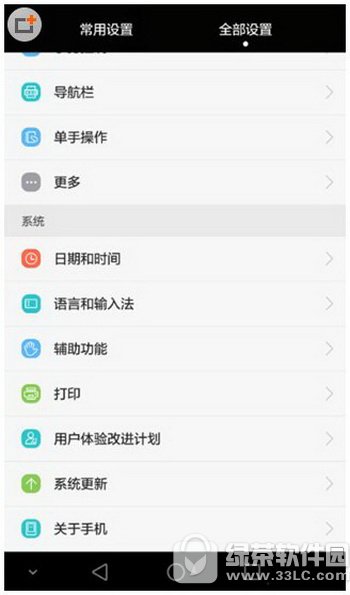
2、找到荣耀8里面的“设置”,点开,这个比较简单。
3、点开设置之后,看到“全部设置”里面的最下面一栏“关于手机”,用手指戳之,点开。
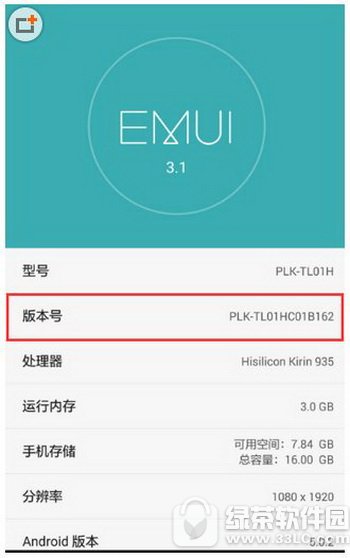
4、然后找到“版本号”,我们现在还未处在开发者模式,所以我们要点击“版本号”多次,直到它提示我们已经处在开发者模式就可以了。
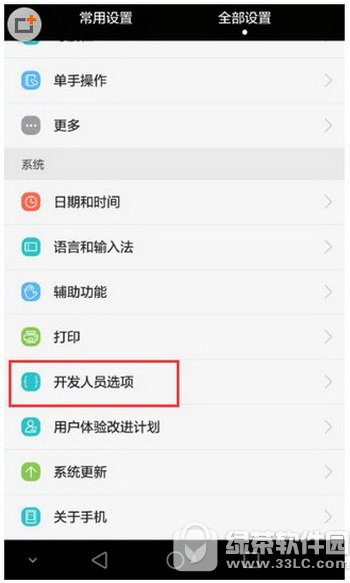
5、然后我们返回到“全部设置”,就可以看到“开发人员选项了”,将其打开。
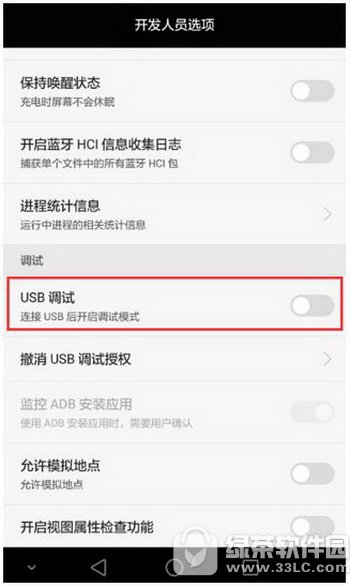
6、把“USB调试”模式开启,我们就会发现,荣耀8可以利用手机助手连接上电脑了。然后我们就可以开心地管理手机了。
-
华为地图 官网版 3.5.0.300 68.52 MB
下载
小编推荐
视频推荐
更多 手游风云榜
更多 资讯阅读
更多 -

- 使用Blender生成城市模型
- 教程 2024-12-05
-

- 全球气象数据ERA5的下载方法
- 教程 2024-12-05
-

- Xpath解析及其语法
- 教程 2024-12-04
-

- 机器学习:神经网络构建(下)
- 教程 2024-12-04
-

- 华为Mate品牌盛典:HarmonyOS NEXT加持下游戏性能得到充分释放
- 教程 2024-12-03
-

- 实现对象集合与DataTable的相互转换
- 教程 2024-12-02
-

- 硬盘的基本知识与选购指南
- 教程 2024-12-01
-

- 如何在中国移动改变低价套餐
- 教程 2024-11-30
-

- 鸿蒙NEXT元服务:论如何免费快速上架作品
- 教程 2024-11-29
-

- 丰巢快递小程序软件广告推荐关闭方法
- 教程 2024-11-27
-

- 如何在ArcMap软件中进行栅格图像重采样操作
- 教程 2024-11-26
-

- 算法与数据结构 1 - 模拟
- 教程 2024-11-26






























